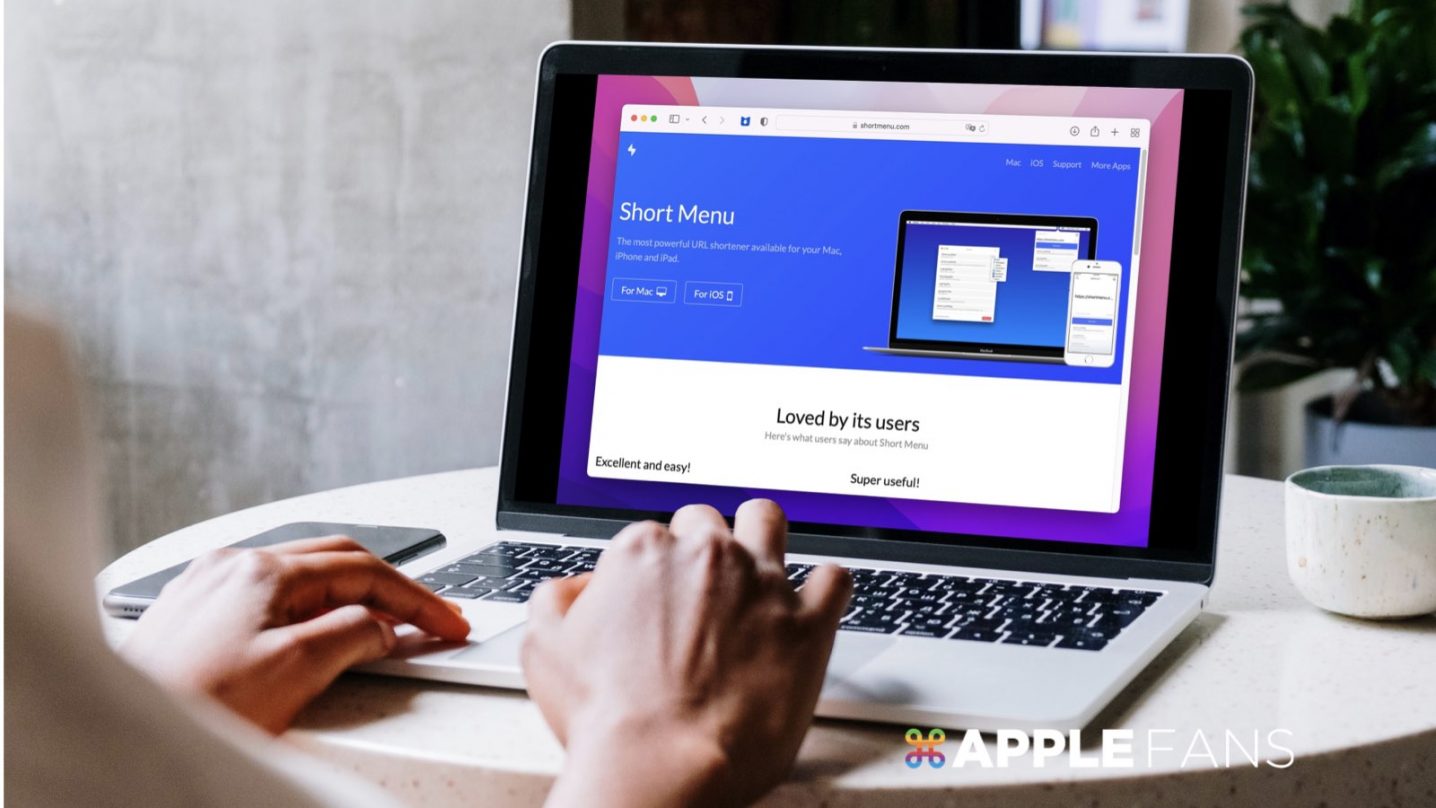平常有在撰寫文章、發 Facebook、YouTube 社群內容的朋友,或多或少都曾遇過網址太長影響文章排版、社群貼文時網址太長不美觀等等狀況,因此,「短網址」就成為大家喜歡使用的東西,它能將較長的網址(URL)以一個簡短的網址來做替代,這篇教學文章再分享一個好用的 App「Short Menu」,它可以幫你快速生成短網址的實用小工具。
*此為付費軟體,不想使用付費軟體可直接右轉出門;想免費體驗 7 天則可點此下載。
Short Menu
之前想要將較長網址轉換成短網址,則需要把網址先複製,再到短網址的頁面去做轉換,不過如果正當文思泉湧之際,還要進行這麼多操作步驟,是不是既沒效率,又中斷自己寫作、發文的思緒呢?
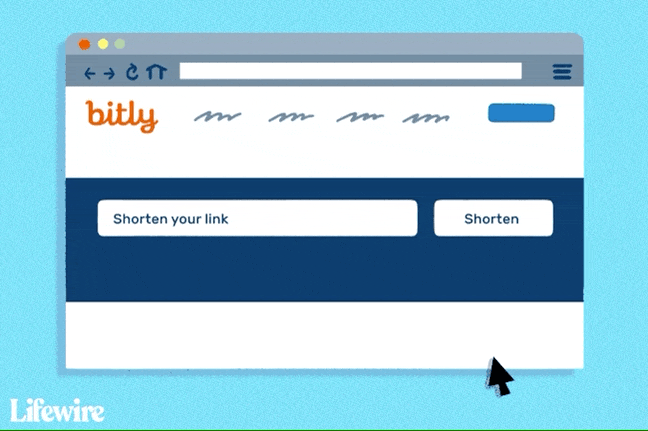
這篇介紹的 Short Menu 直接解決這個問題,它不僅可以直接將較長網址轉換成短網址,而且還可以設定成全自動模式,當複製網址時,就會自動生成一個短網址,並放在剪貼簿裡,你只要直接 Ctrl+V (貼上)就是短網址了。
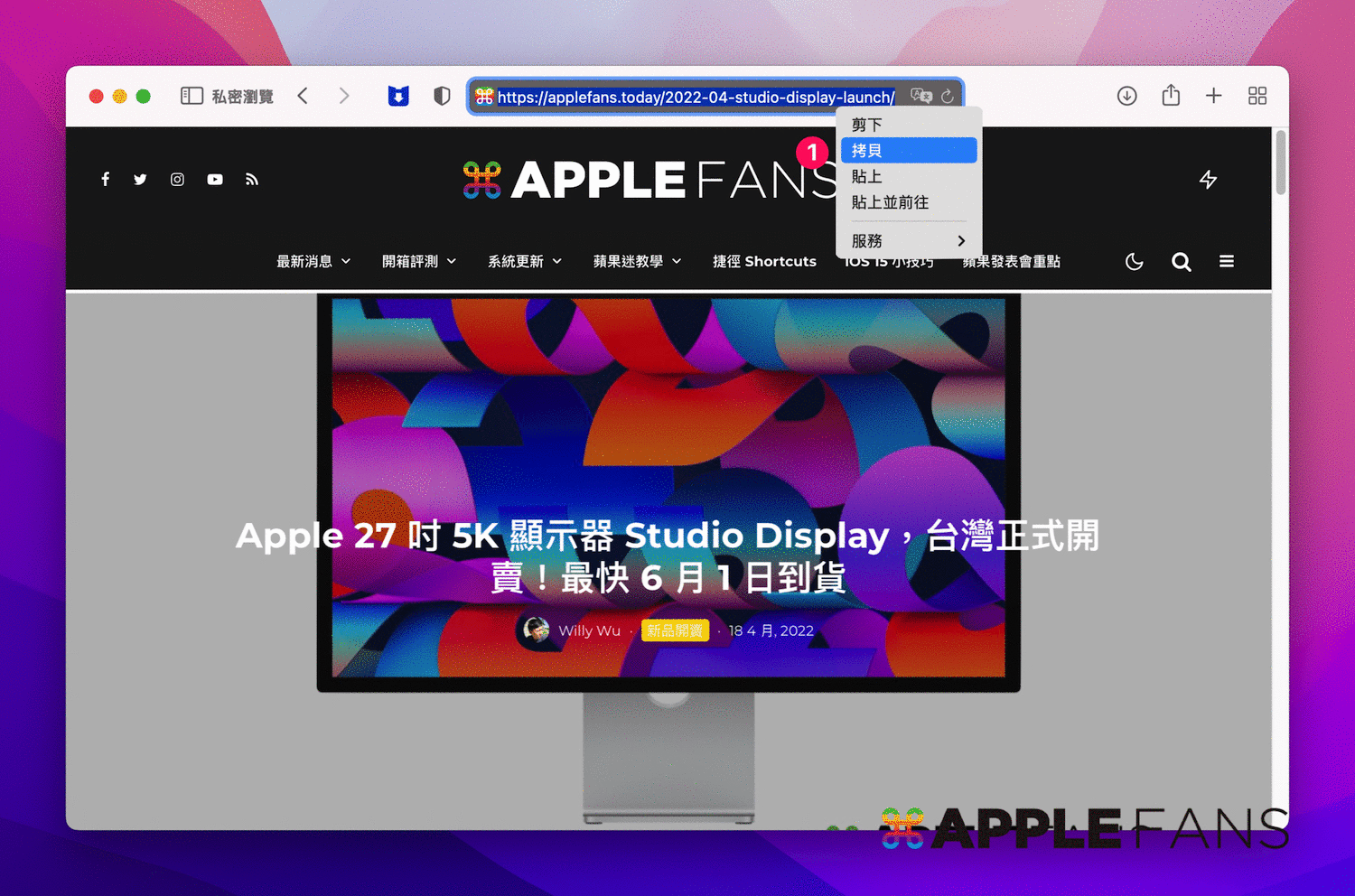
Short Menu 功能特色及設定教學
下載安裝好 Short Menu 後,它預設就會出現在 Mac 的狀態列,可以從這邊查看最近生成的短網址,或者進一步調整設定。
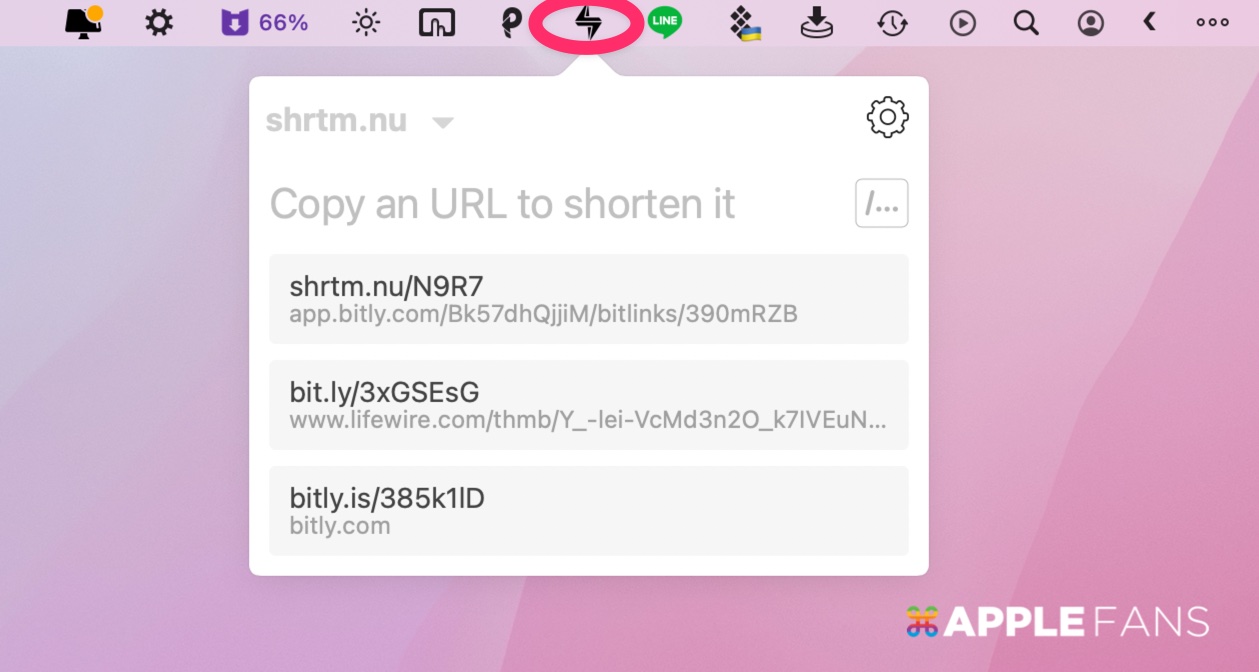
查看最近短網址記錄
狀態列點擊 Short Menu 圖示就可以看到最近生成的短網址記錄,也可以進一步到設定裡選擇想要看到的筆數,最多為 6 筆記錄。
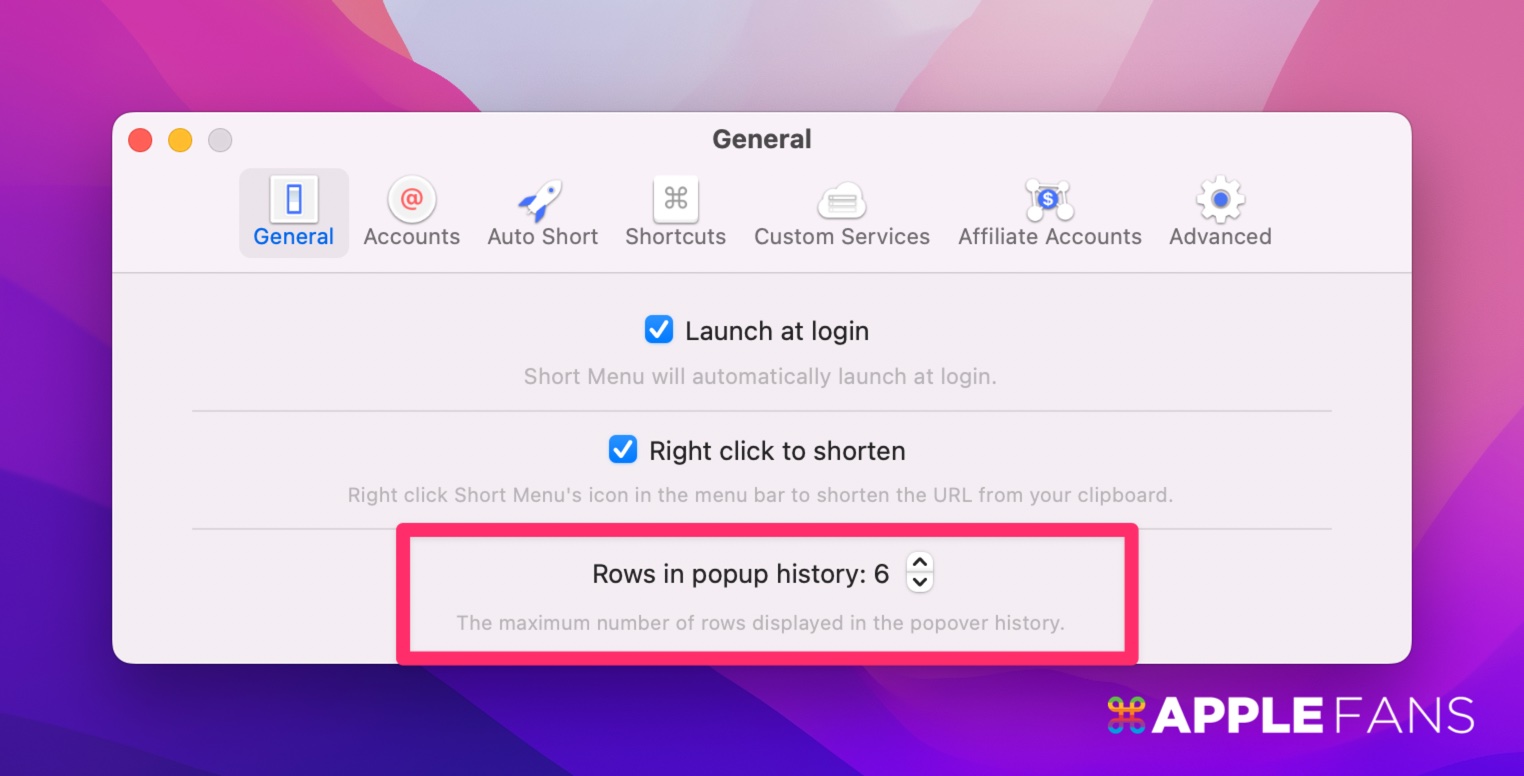
串連多家短網址服務
Short Menu 擁有自己的短網址的轉換服務,不過如果平常已經有習慣的短網址服務商,又或者需要知道短網址的點擊狀況,都可以自行添加習慣的服務商,如 bit.ly、Rebrandly、tiny.cc,同一個服務商也可加入不同帳號。
*如果不曾使用過這些服務商,則都需要先申請分別的帳號。
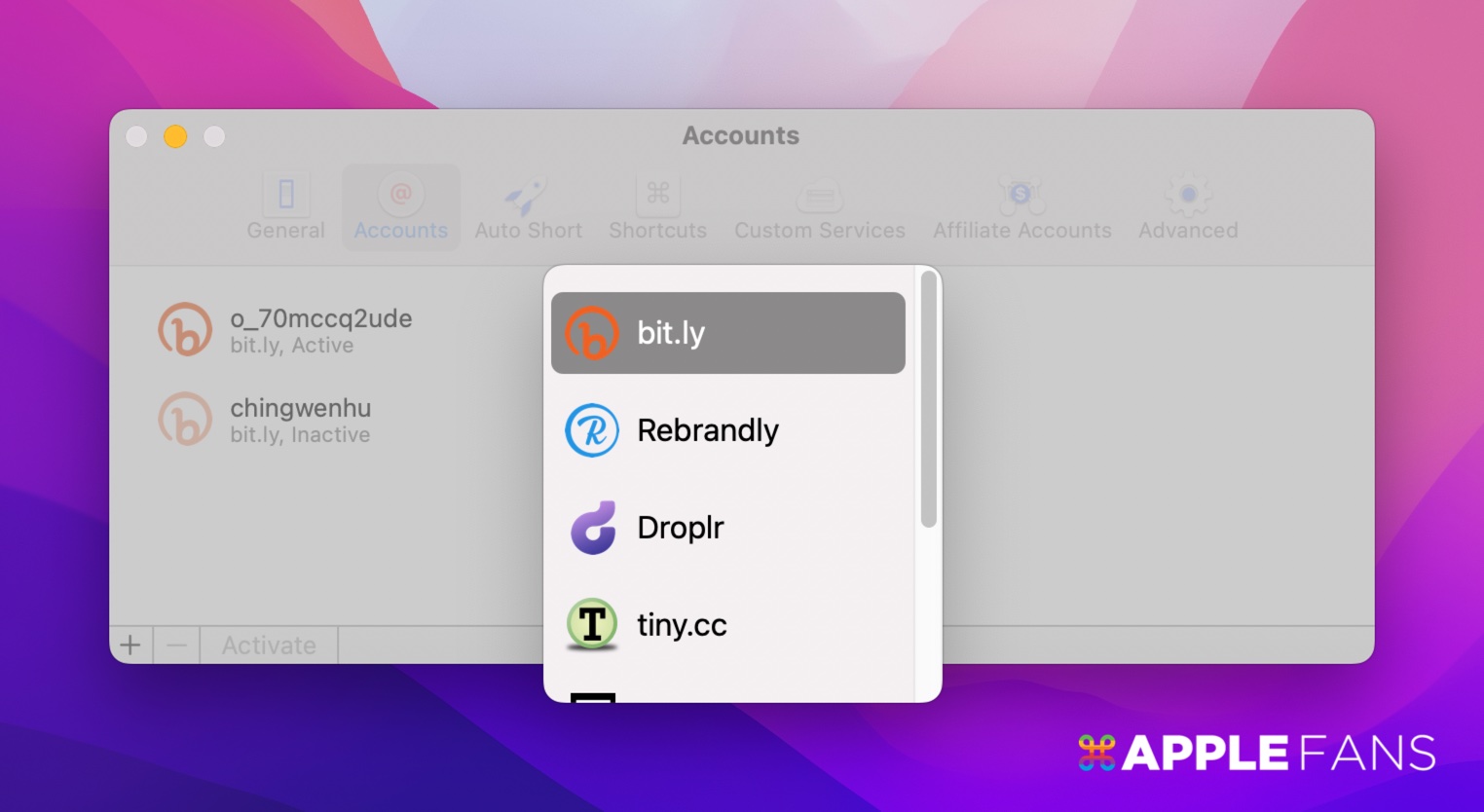
設定主要的記錄帳號
同一個短網址服務商,需要設定執行服務後要記錄在哪一個帳號裡頭,進一步的點擊資訊就會串接記錄到指定的帳號。
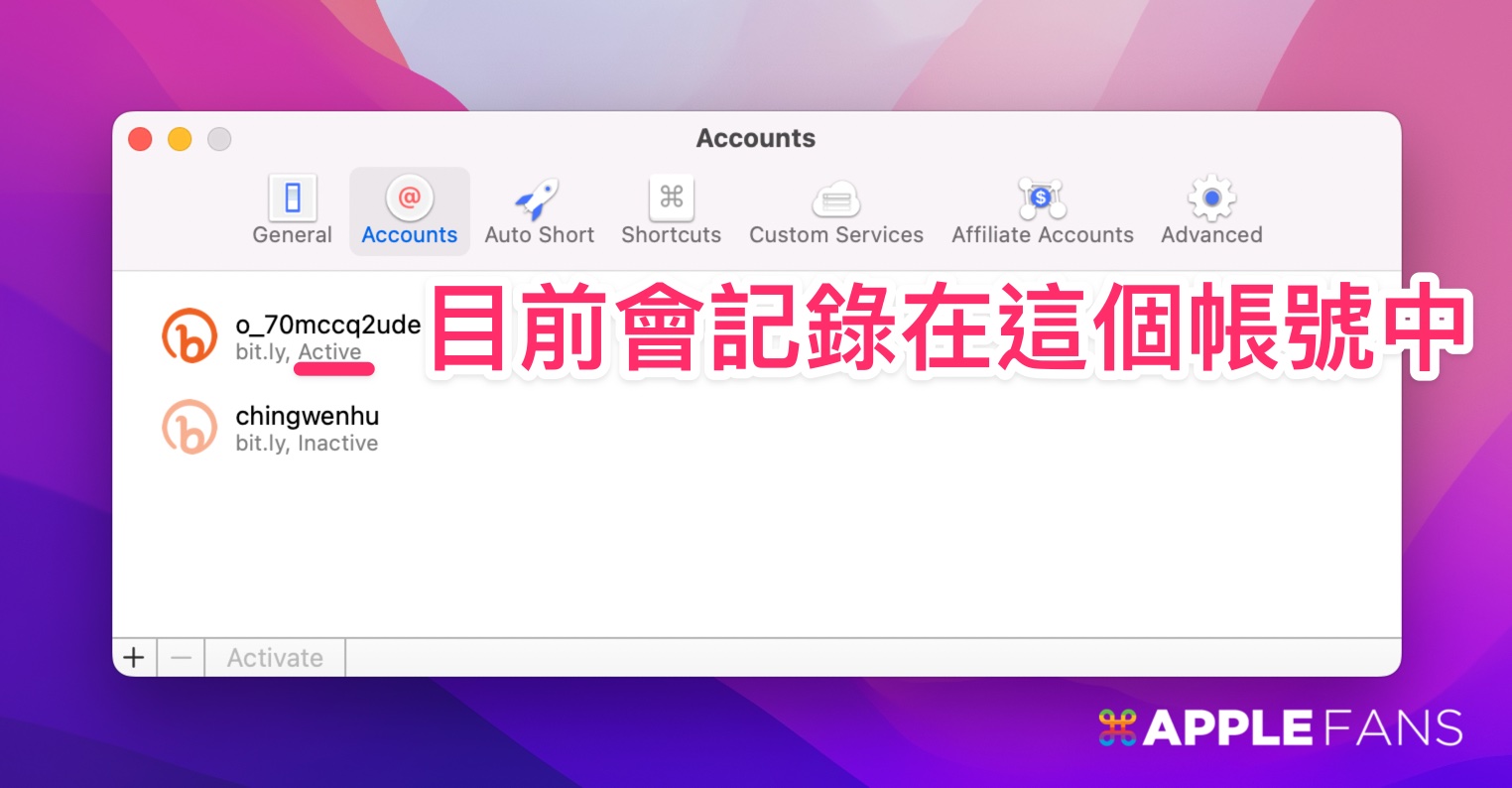
想要切換記錄的帳號,只需要選擇想被記錄的帳戶,再點擊下方的「Activate」即可。
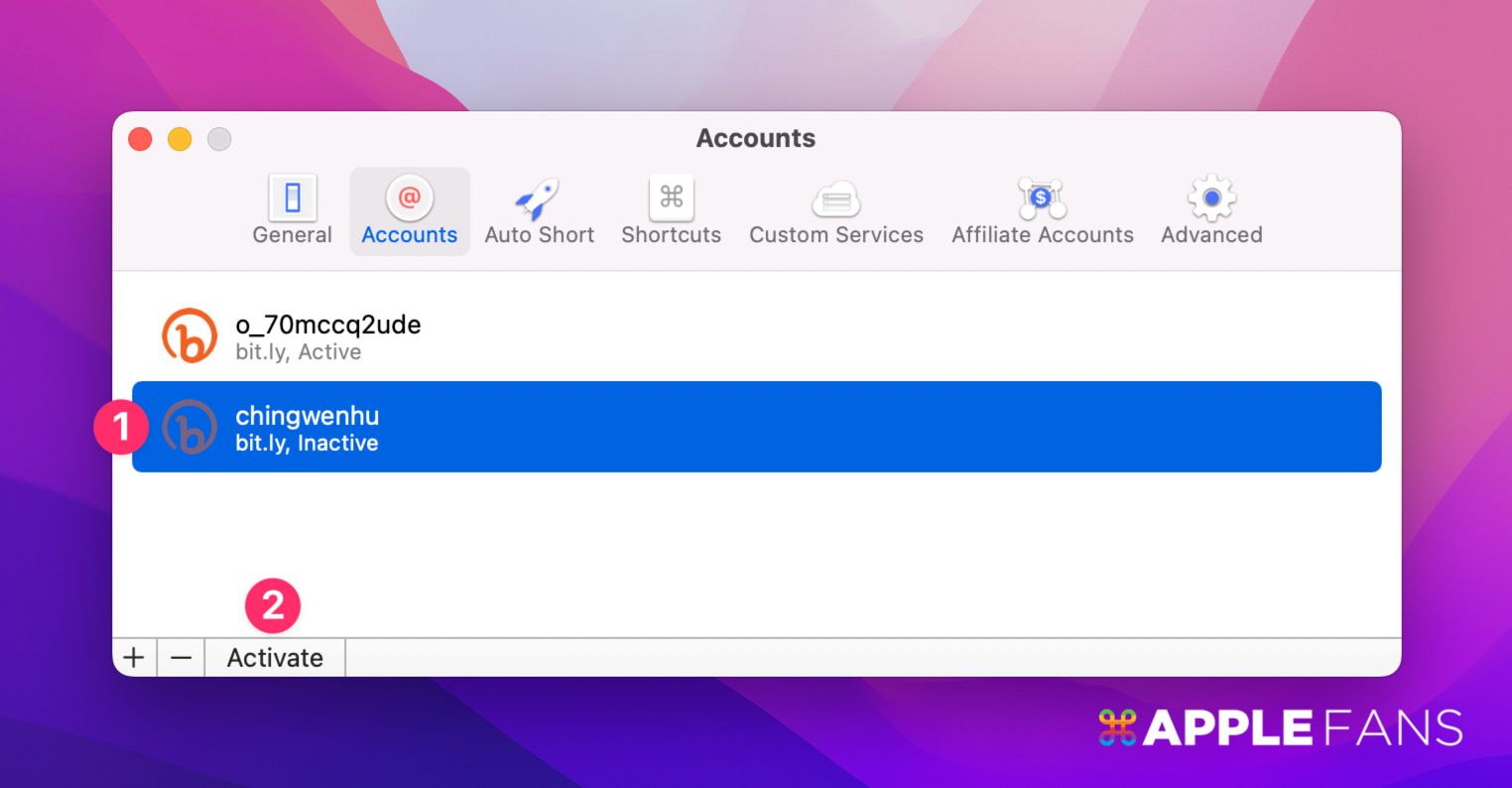
快速切換不同短網址服務商
新增好不同家短網址服務商,在每次使用時想要切換不同服務商,也只要在狀態列點擊 Short Menu 圖示,就能在下拉式選單中選擇。不過,要留意的事情就是,如果在 Accounts 裡沒有建立該服務商的帳號,短網址就無法生成。
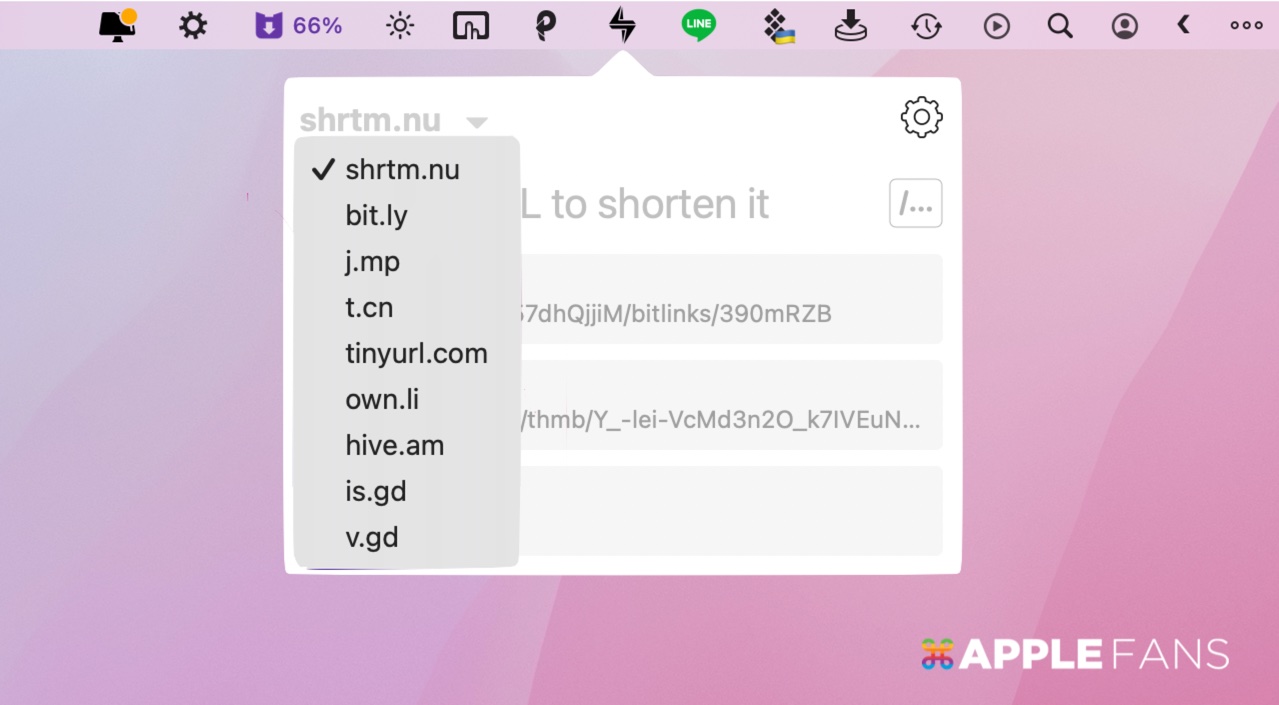
自動生成短網址
Short Menu 快速及便利的功能,就是它的短網址服務是可以設定成全自動化的,只要偵測到複製網址,就直接幫忙生成短網址,對於鍵盤高手,懶得碰滑鼠的朋友,非常好用。
不過,如果你是記錄在像 Bitly 裡,就會出現許多不需要進一步了解點擊數字的網址。可以進一步在「Auto Short」的 Status 中選擇開啟或關閉自動生成的功能。
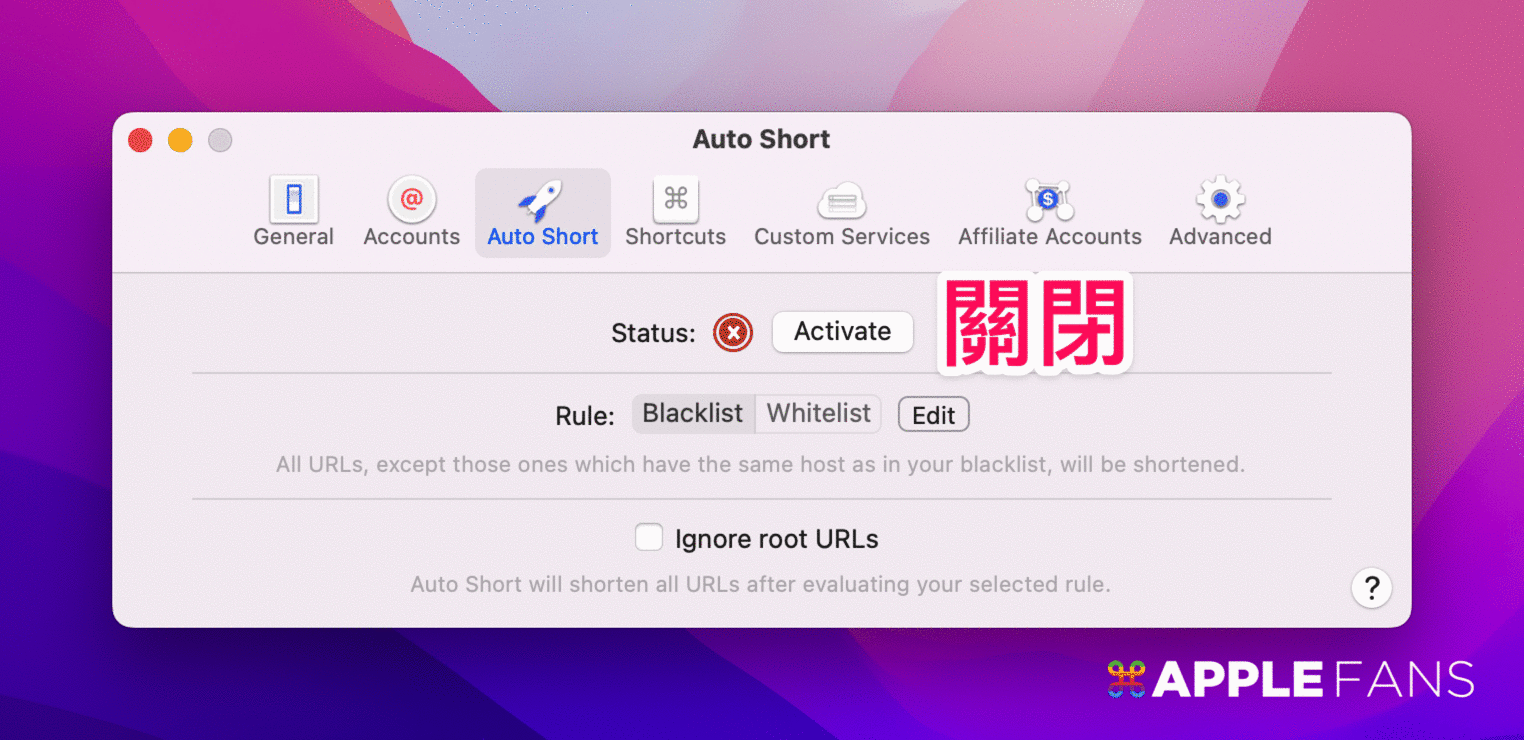
Short Menu 去哪購買?
想要使用 Short Menu 可以直接在 App Store 付費下載,一個帳號為 NT$ 190 元,想增加一個使用者再加 NT$ 70 元,另外你也可以選擇訂閱 Setapp 服務,每月最低美金 $9.99 (約台幣 NT$ 300 元)就直接可以使用超過 200 種適用 macOS 的 App,當然也包含這篇介紹的「Short Menu 短網址快速生成工具」,還有像 MindNode、PDFpen、Paste、Yoink、One Switch 等超過好用的 App。
Setapp 提供免費 7 天的試用期,可以點此開始免費試用 7 天Setapp:https://bit.ly/3cfRCZY
Mac App 推薦
- 超快速文字識別工具 - TextSniper
- Short Menu 短網址快速生成工具
- 快速上手的 Mac 修圖 App - TouchRetouch
- 專業好用的剪貼簿 Paste
- 檔案的臨時暫存區「 Yoink 」
- 截圖 App 推薦 -「 CleanShot X 」
- Mac App cleaner 推薦 -「CleanMyMac X」
- 辦公 + 娛樂都好用的狀態列瀏覽器 App -「MenubarX」
- Mac 版控制中心「One Switch」 一鍵切換系統設定
- Mac 必裝的訂閱制軟體平台【Setapp】是什麼?
- 怎麼訂閱超過 200 種 macOS app 的 Setapp 服務 ?
- M1 Mac 推薦必裝 5 款 App
- 【影片】一次看懂 Mac 入門必備設定與必裝的 App!